Tai reiškia, kad „Discord“ vėluoja bendrauti
- The Nesutarimas Padidėjęs delsos laikas ir klaida pranešimas neleido vartotojams bendrauti, todėl „Discord“ ištyrė problemą ir ją išsprendė.
- Jei jis nebuvo ištaisytas, galite palaukti, išbandyti sprendimus arba susisiekti su „Discord“ klientų aptarnavimo tarnyba.
- Skaitykite toliau, kad sužinotumėte išsamius veiksmus.
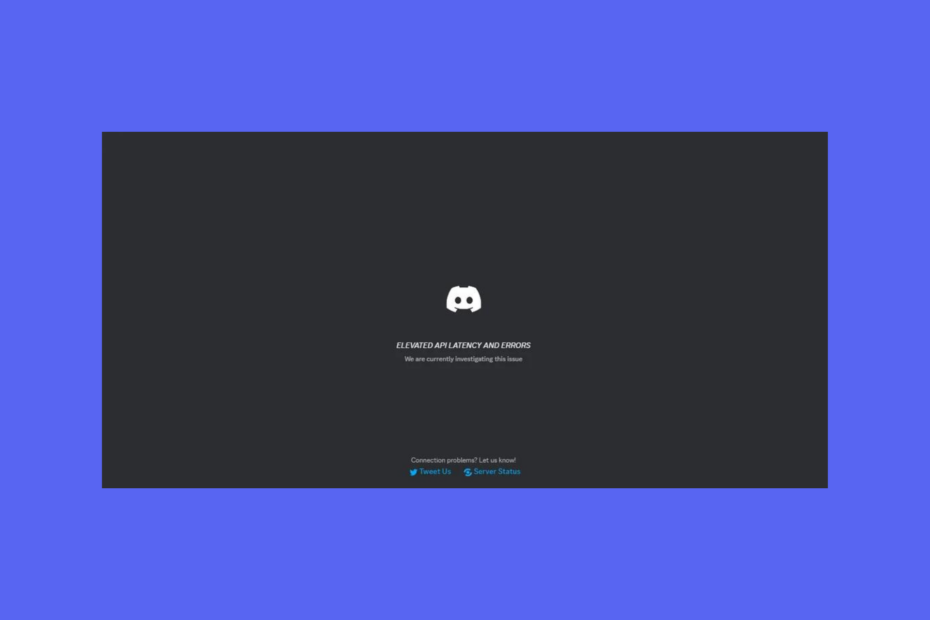
Jei susidūrėte su Discord Elevated API delsos ir klaidų pranešimu ir negalite naudoti Discord jokioje platformoje, įskaitant PS5, šis vadovas gali padėti! Išnagrinėsime klaidos pranešimo reikšmę ir pasiūlysime WR ekspertų patikrintus sprendimus, kaip išspręsti problemą.
Ką reiškia discord padidintas delsos laikas?
Discord padidintas delsos laikas reiškia, kad yra trukdžių tarp Discord nuotolinio serverio ir Discord vartotojo klientas, dėl kurio gali vėluoti bendravimas, ir tai gali nutikti dėl įvairių priežastys:
- Tinklo perkrovos arba serverio problemos.
- Tokios problemos kaip pasenusi programinė įranga, senka baterija, nestabilus interneto ryšys arba kliento užkrėtimas kenkėjiška programa.
- Kaip ištaisyti „Discord Elevated Latency“ klaidą?
- 1. Išvalykite programos talpyklą
- 2. Įjunkite parinktį Hardware Accelerator
- 3. Išjunkite paslaugų kokybės funkciją
- 4. Atnaujinkite / iš naujo įdiekite „Discord“ programą
Kaip ištaisyti „Discord Elevated Latency“ klaidą?
Prieš atlikdami bet kokius veiksmus, kad išspręstumėte „Discord Elevated API“ delsos problemą, atlikite šiuos išankstinius patikrinimus:
Kaip mes testuojame, peržiūrime ir vertiname?
Pastaruosius 6 mėnesius dirbome kurdami naują turinio kūrimo peržiūros sistemą. Naudodami jį vėliau perdarėme daugumą savo straipsnių, kad suteiktume praktinių žinių apie mūsų parengtus vadovus.
Norėdami gauti daugiau informacijos, galite perskaityti kaip mes išbandome, peržiūrime ir vertiname „WindowsReport“..
- Iš naujo paleiskite įrenginį, išjunkite VPN ir įsitikinkite, kad naudojate atnaujintą operacinės sistemos versiją.
- Patikrinkite, ar turite stabilų interneto ryšį, patikrinkite Discord serverio būsenair iš naujo paleiskite „Discord“ programą.
- Paleisti a kenkėjiškų programų nuskaitymas kad įsitikintumėte, jog nėra virusinės infekcijos.
Rašymo metu „Discord“ išsprendė problemą, o jūsų „Discord“ programa turi veikti kaip įprasta. Jei ne, tai gali būti jūsų problema; atlikite toliau nurodytus veiksmus, kad išspręstumėte problemą.
1. Išvalykite programos talpyklą
- Paspauskite Windows +R atidaryti Bėk dialogo langas.
- Įveskite šį kelią ir spustelėkite Gerai:
%APPDATA%/Discord/Cache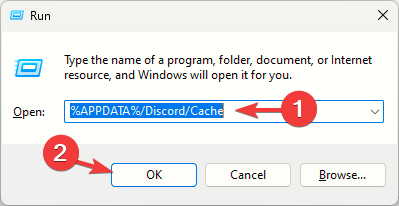
- Paspauskite Crtl + A norėdami pasirinkti visus aplanke esančius failus, tada spustelėkite Ištrinti piktogramą.
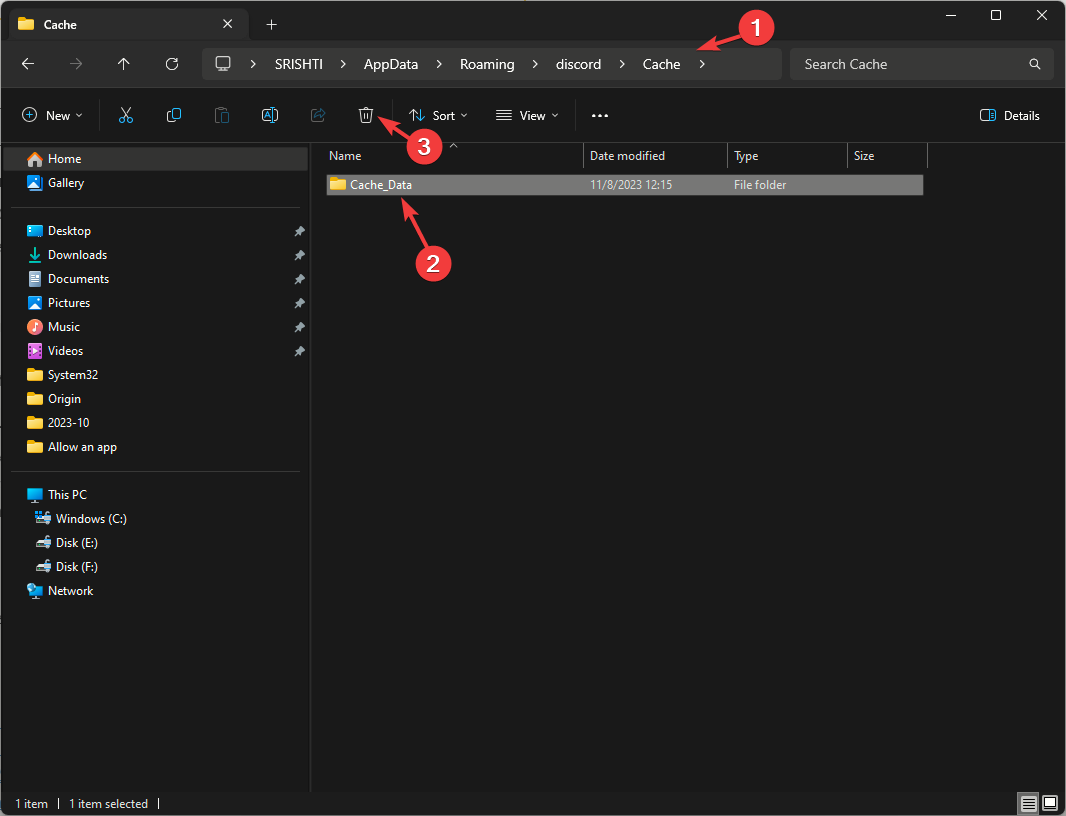
Baigę pabandykite dar kartą prisijungti prie „Discord“ ir patikrinkite, ar problema išlieka.
2. Įjunkite parinktį Hardware Accelerator
- Paspauskite Windows raktas, tipas nesantaikair spustelėkite Atviras.

- Eikite į Vartotojo nustatymai parinktis šalia jūsų Profilis piktogramą.

- Raskite Programos nustatymai, tada spustelėkite Išplėstinė iš kairiojo skydelio.
- Perjunkite jungiklį, kad įjungtumėte Aparatinės įrangos greitintuvas variantas.

- Spustelėkite Gerai veiksmui patvirtinti.
Atminkite, kad ši funkcija padeda jūsų procesoriui susidoroti su sudėtingomis programomis, kurias naudojate Discord; tačiau šią funkciją turite įjungti tik tuo atveju, jei „Windows“ OS ją palaiko, nes tai gali sukelti didelio procesoriaus naudojimo problemos.
- Pataisymas: bandant įkelti šį papildinį įvyko klaida
- Laikina tinklo klaida „Discord“: kaip ją ištaisyti
- Discord Error 1105: kaip ją ištaisyti [2023 m. vadovas]
- „Discord“ nesiunčia patvirtinimo kodo? Gaukite tai per 5 veiksmus
- Esate apribotas discord įvertinimas: kaip tai ištaisyti
3. Išjunkite paslaugų kokybės funkciją
- Paspauskite Windows raktas, tipas nesantaikair spustelėkite Atviras.

- Eikite į Vartotojo nustatymai parinktis šalia jūsų Profilis piktogramą.

- Pagal Programos nustatymai, spustelėkite Balsas ir vaizdo įrašai.
- Ieškokite Išplėstinė skiltį dešinėje srityje, tada Paslaugos kokybė.
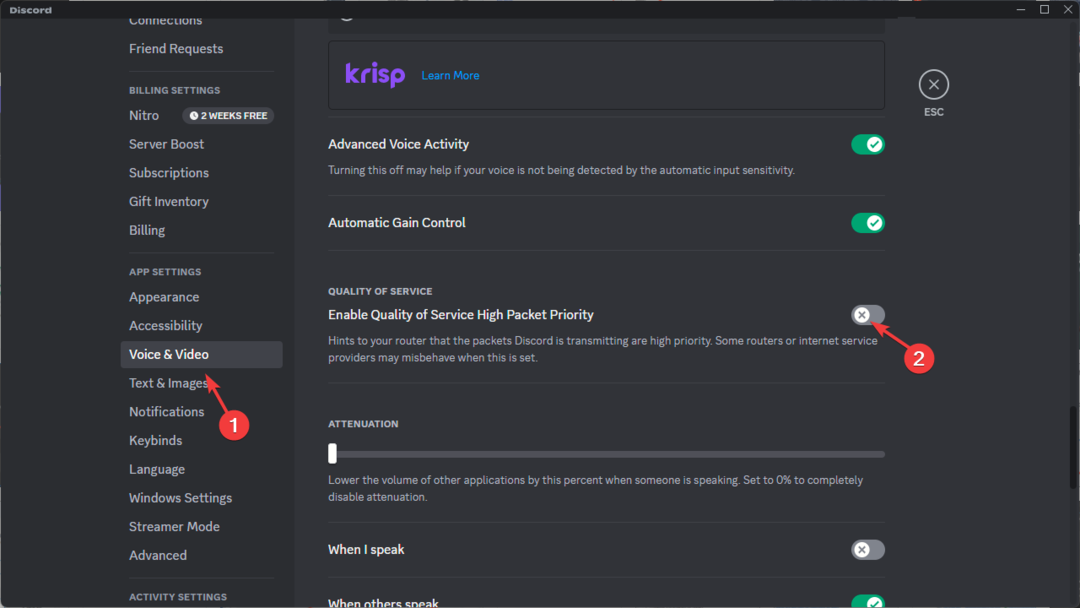
- Išjunkite jungiklį šalia Įgalinti paslaugų kokybės aukštą paketų prioritetą.
4. Atnaujinkite / iš naujo įdiekite „Discord“ programą
- Pirma, paspauskite Ctrl + Shift + Esc kad atidarytumėte užduočių tvarkyklę ir ieškotumėte bet kokio Discord egzemplioriaus. Jei radote, spustelėkite jį dešiniuoju pelės mygtuku ir pasirinkite Baigti užduotį.
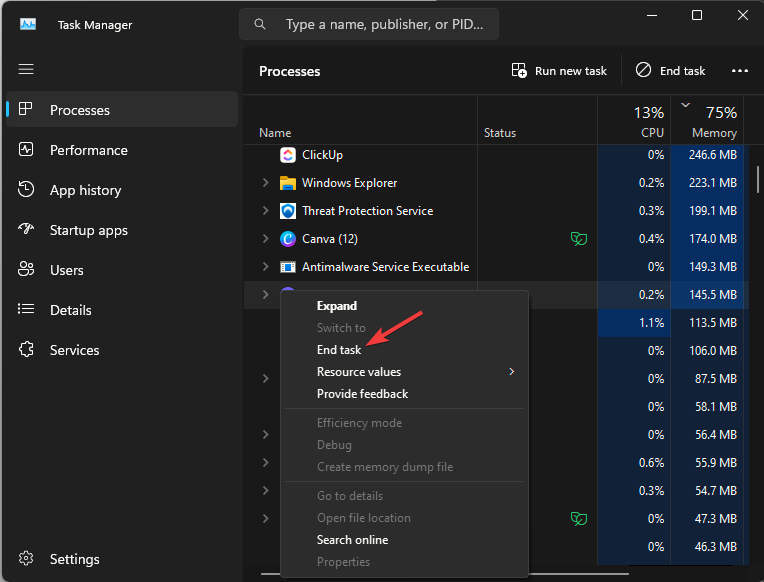
- Paspauskite Windows raktas, tipas nesantaikair spustelėkite Atviras.

- Jei yra atnaujinta „Discord“ versija, ji bus pradėta atsisiųsti.
Jeigu Nesantaika nebus atnaujinta ir pateikia klaidą „Atnaujinti nepavyko“, tai gali būti talpyklos failai; perskaitykite šį vadovą, kad sužinotumėte daugiau.
Tačiau, jei nėra naujinimo ir vis tiek įstrigo padidintos API delsos problema, atlikite šiuos veiksmus, kad iš naujo įdiegtumėte programą:
- Paspauskite Windows + aš atidaryti Nustatymai programėlė.
- Eiti į Programėlės, tada pasirinkite Įdiegtos programėlės.
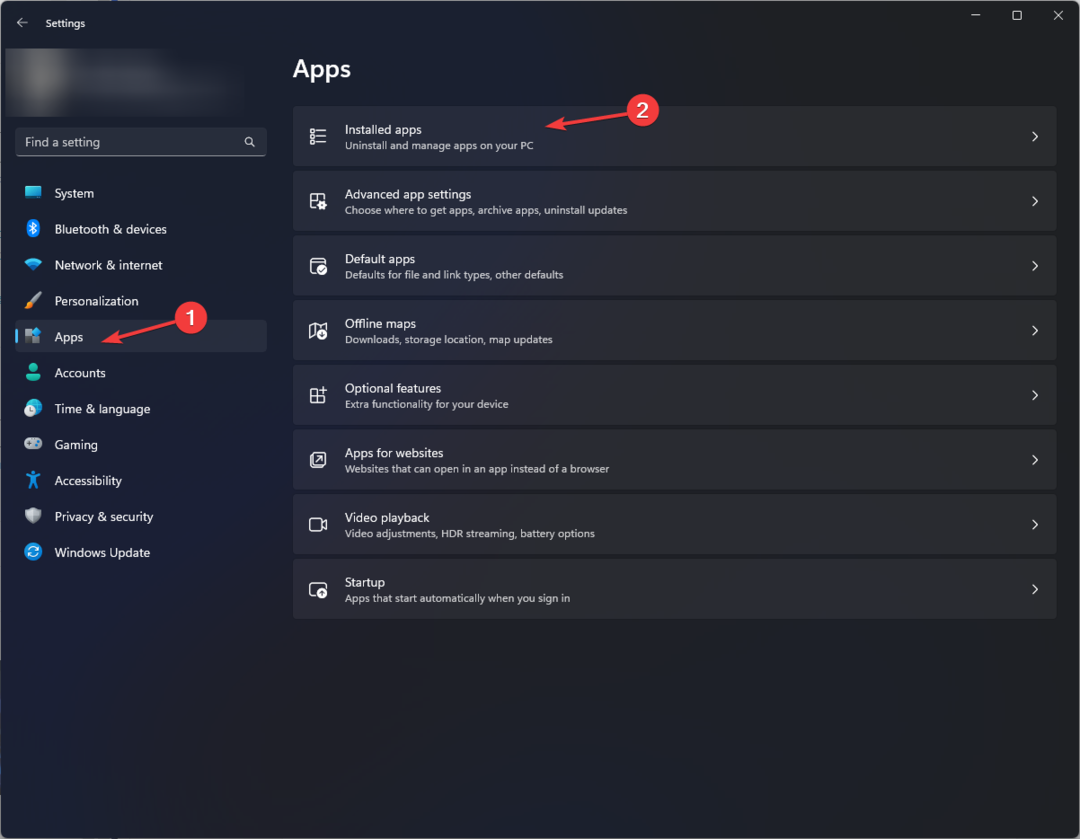
- Raskite Nesantaika, spustelėkite trys taškaiir pasirinkite Pašalinkite.
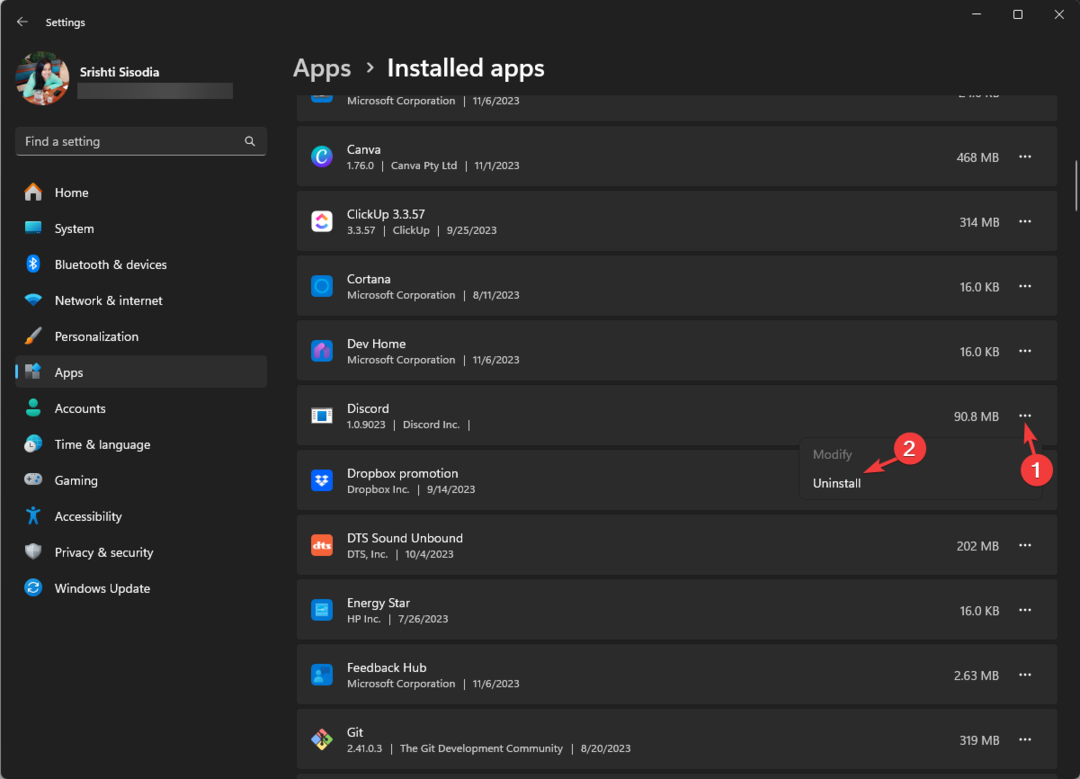
- Spustelėkite Pašalinkite dar kartą patvirtinti.
- Baigę apsilankykite Discord oficiali svetainė ir spustelėkite Atsisiųskite „Windows“. Norėdami gauti naujausią Discord versiją.
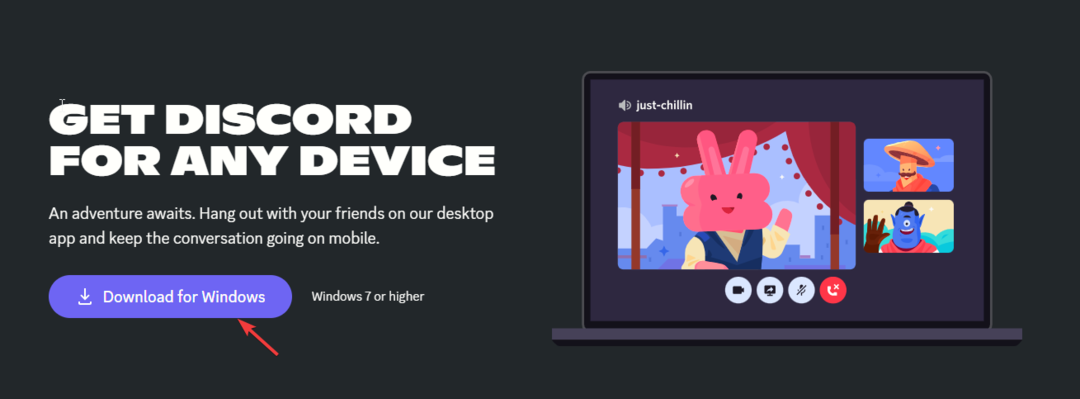
- Dukart spustelėkite atsisiųstą failą, kad pradėtumėte diegimą. Baigę prisijunkite naudodami kredencialus ir pabandykite naudoti programą.
Jei niekas jums nepadėjo, turite susisiekti su Discord klientų aptarnavimo komanda ir paaiškinkite problemą bei taisymus, kuriuos bandėte, kad gautumėte tolesnės pagalbos.
Jei negalite atidarykite „Discord“ programą „Windows 11“., patikrinkite „Discord“ serverius, o norėdami sužinoti kitus sprendimus, perskaitykite šį vadovą.
Jei turite klausimų ar pasiūlymų šia tema, nedvejodami paminėkite juos toliau pateiktame komentarų skyriuje.


